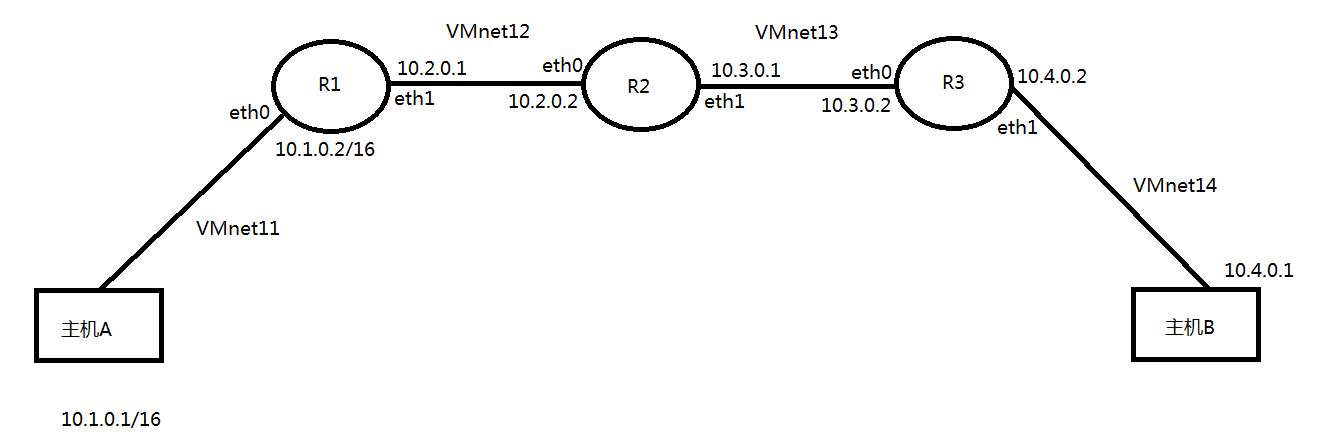网络配置实验
Posted
tags:
篇首语:本文由小常识网(cha138.com)小编为大家整理,主要介绍了网络配置实验相关的知识,希望对你有一定的参考价值。
1.CentOS6 虚拟机迁移后网卡名更改
http://amelie.blog.51cto.com/12850951/1962642
2.IP地址指定
http://amelie.blog.51cto.com/12850951/1962790
3.配置网关
(1).修改配置文件
/etc/sysconfig/network-scripts/ifcfg-eth0中GATEWAY= 指定。
/etc/sysconfig/network中添加GATEWAY= 。
两项冲突时,以前者为准。
(2).重启网络服务
service network restart
4.模拟路由配置
设定两台主机由三个路由器连接。请配置此网络。
(1).添加网卡
由题知,需要四个网段。也就是,需要四个网卡。
VMware页面,编辑>虚拟网络编辑器>添加网络,添加四块网卡。建议添加连续编号的网卡,以便识别。
默认添加的网卡为仅主机模式,无碍,确定。
(2).环境准备
三台主机充当路由器。以及,实验用主机A和主机B。
(3).主机及路由IP设置
参照上图,为A、B主机设置单卡IP。
R1、R2、R3两个网卡分别配置对应的接口IP
配置方法参照实验2 IP地址指定标题4。
配置完成后,主机仅能ping通临近的路由,路由仅能ping通自己网段的IP(接口与主机)。
也就是说,仅能实现临近通讯,无法跨路由ping.
(4).配置路由表
为R1配置路由
route add -net 10.3.0.0/16 gw 10.2.0.2 dev eth1
route add -net 10.4.0.0/16 gw 10.2.0.2(设备名可以不写,系统会自动判断)
route为临时配置,重启后失效。适合实验环境。
配置成功后使用route -n查询。
(删除可用route del -net 10.3.0.0/16)
为R2配置路由
route add -net 10.1.0.0/16 gw 10.2.0.1
route add -net 10.4.0.0/16 gw 10.3.0.2
为R3配置路由
route add -net 10.1.0.0/16 gw 10.3.0.1
route add -net 10.2.0.0/16 gw 10.3.0.1
ping测试,发现可以ping到的范围变大了。然而,A主机还是ping不到B主机。
(5).关闭路由防火墙
iptables -vnL 查看防火墙
CentOS 6:
service iptables stop 停止防火墙服务(重启后失效)
chkconfig iptables off 重启后关闭防火墙(临时实验的话可以不用执行此命令)
CentOS 7:
systemctl disable firewalld
systemctl stop firewalld
(6).启用路由转发功能
echo 1 > /proc/sys/net/ipv4/ip_forward 路由器默认把非转发给本路由的包丢弃,此命令启用转发功能。对三个路由器分别执行此命令。
此步骤重启后失效。
这时ApingB已经能够ping通了。实验成功。
(7).测试
tcpdump -i eth0 抓包(可以ApingB ,然后B抓包,测试数据能否到达)
traceroute 10.4.0.2(在A主机上运行,目标地址为B主机地址,显示A主机到达B主机经过了哪些路由器)
类似的命令还有tracepath 10.4.0.2 -n,mtr 10.4.0.2动态跟踪。
(8).优化路由
R3和R1两条路由记录都对应相同接口。我们可以把它简写为一条记录。
R1:
route del -net 10.3.0.0/16
route del -net 10.4.0.0/16
route add -net 0.0.0.0 netmask 0.0.0.0 gw 10.2.0.2或route add default gw 10.3.0.1
R3:
route del -net 10.1.0.0/16
route del -net 10.2.0.0/16
route add -net 0.0.0.0/0 gw 10.3.0.1
处于网络边缘的路由器的路由记录都可以这样简写。
(9).思考
在R1上执行route del default gw 10.2.0.2后添加route add -net 10.4.0.0/16 gw 10.2.0.2,A主机到B主机还能ping通吗?
测试是可以ping通的。
因为A主机到B主机间的网络传输可以由R2路由器实现。但是A主机ping 10.3.0.n是ping不通的。目标网络没有对应路由记录,也就是说目标网络既没有指定,也没标明网关(经过路径)。
5.配置文件配置路由
(1).cd /etc/sysconfig/network-script/
(2).vim route-eth0(该文件默认不存在)
1.10.4.0.1/16(目的IP) via 196.18.0.4(网关,下个路由接口的地址)
service network restart
2.ADDRESS1=10.1.0.0
NETMASK1=255.255.0.0
GATEWAY1=192.183.37.200
(3).service network restart
6.IP命令加路由
ip route add 10.1.0.0/16 via 196.168.37.100 (net)
ip route add 10.1.0.2 via 196.168.37.100 (host)
ip route add default via 196.168.37.100 (default)
ip route del default via 196.168.37.100 (delete)
ip route flush dev eth0 清空路由表(然后网络就断了0.0。毕竟Linux主机和路由器都需要路由表)
查看:ip route 或 route -n
7.配置动态路由
yum install quagga -y
cp /etc/quagga/ospfd.conf.sample /etc/quagga/odpfd.conf
service ospfd start
vtysh进去配置页面
show running-config
conf terminal
这些命令什么意思呢?残念,阿拉也不知道。总之网路配置相关,看单词理解吧0.0
本文出自 “RightNow” 博客,请务必保留此出处http://amelie.blog.51cto.com/12850951/1963219
以上是关于网络配置实验的主要内容,如果未能解决你的问题,请参考以下文章